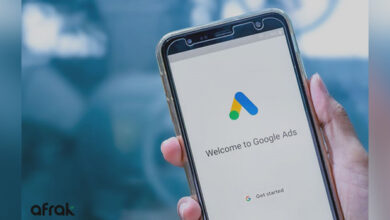آموزش 6 روش حذف برنامه در ویندوز 11
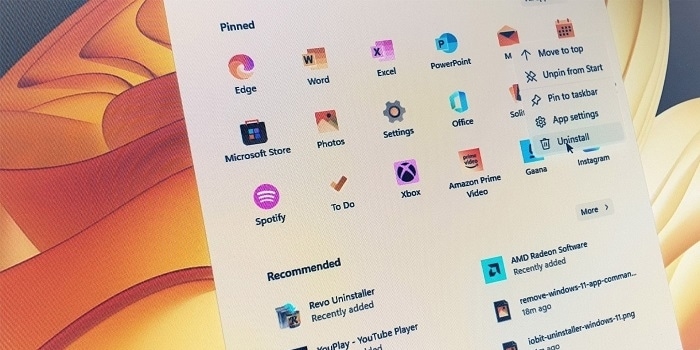
روش های مختلفی برای حذف برنامه در ویندوز ۱۱ ❌ وجود دارد و شما می توانید از هر کدام که با آن راحت تر هستید، استفاده کنید. در این مطلب از لینک 2 دانلودبه آموزش ۶ روش حذف برنامه در ویندوز ۱۱ میپردازیم.
آموزش حذف کامل برنامه در ویندوز ۱۱
?How to Uninstall Programs in Windows 11
گاهی پس از استفاده از برنامه ای دیگر به آن نیازی ندارید. در این موقعیت بهتر است آن را حذف کنید زیرا آن برنامه فضای کامپیوتر شما را اشغال کرده است و با پاک کردن آن می توانید این فضا را خالی کنید و برای برنامه دیگری استفاده کنید. در این مطلب از لینک 2 دانلودنحوه پاک کردن برنامه در ویندوز ۱۱ را آموزش می دهیم. با ادامه این مطلب همراه ما باشید.
نحوه حذف برنامه در ویندوز ۱۱ از منوی Start
برای حذف برنامه در ویندوز ۱۱ روی منوی استارت کلیک کنید. در این بخش میتوانید برنامههایی را مشاهده کنید که پین شدهاند. اگر برنامهای که میخواهید حذف کنید در این بخش قرار دارد، روی آن راست کلیک کنید. سپس Uninstall را انتخاب کنید.
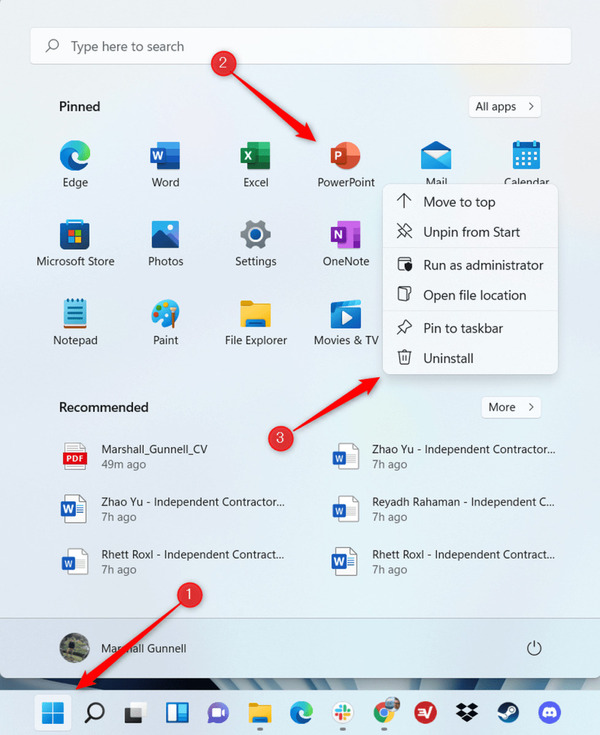
اگر برنامه موردنظر شما در این فهرست وجود ندارد، روی All Apps بزنید.
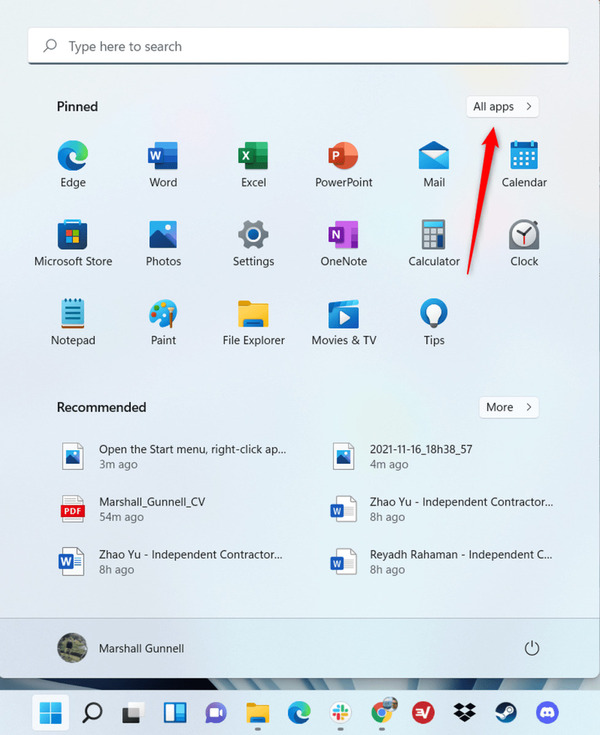
حال برنامه را در فهرست پیدا کنید و روی آن راست کلیک کنید. سپس uninstall را انتخاب کنید.
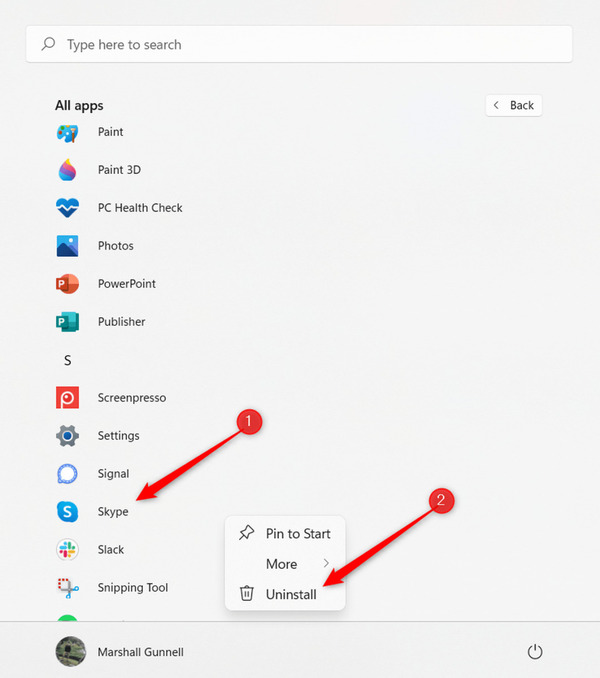
روی Uninstall بزنید.
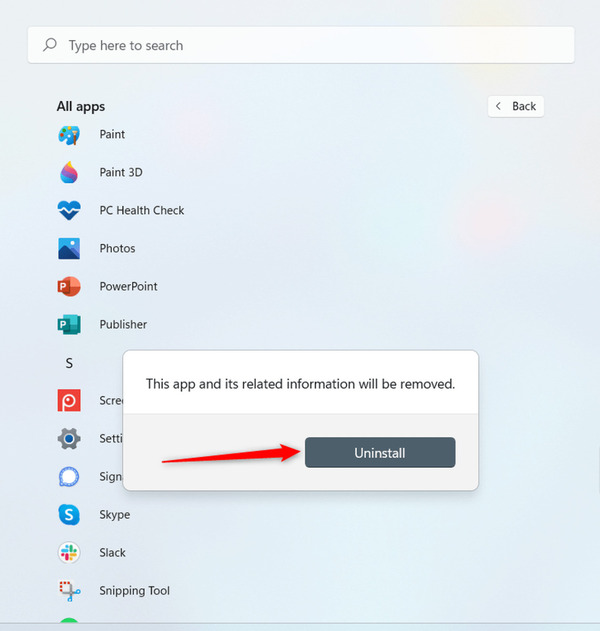
حذف برنامه در ویندوز یازده از طریق تنظیمات
روش دیگر برای حذف برنامه در ویندوز یازده این است که از تنظیمات استفاده کنید. روی آیکون جستجو کلیک کنید. سپس Apps and Features را جستجو کنید. در نتایج روی Apps and Features کلیک کنید.
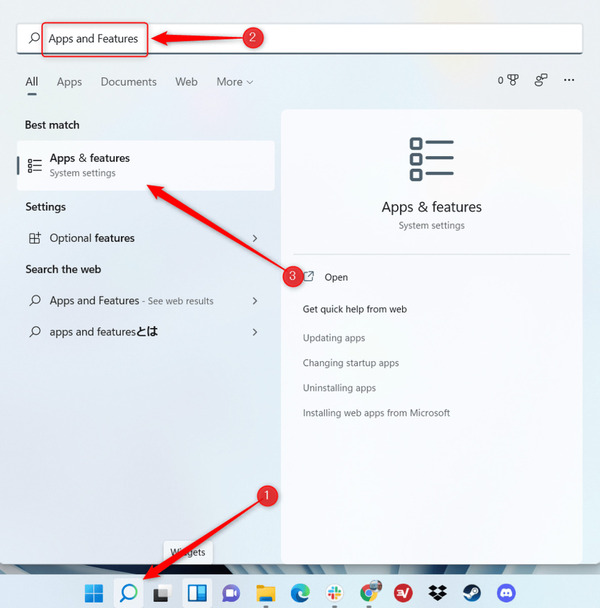
برنامه موردنظر خود را از فهرست پیدا کنید. روی منوی سه نقطهای جلوی آن کلیک کنید. سپس uninstall را انتخاب کنید.
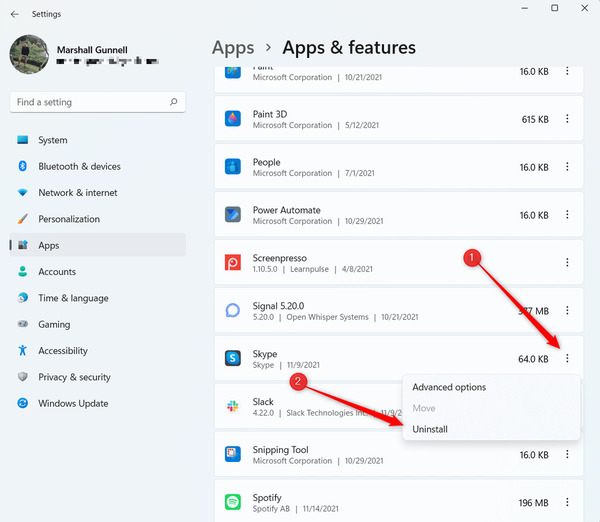
دوباره روی uninstall بزنید.
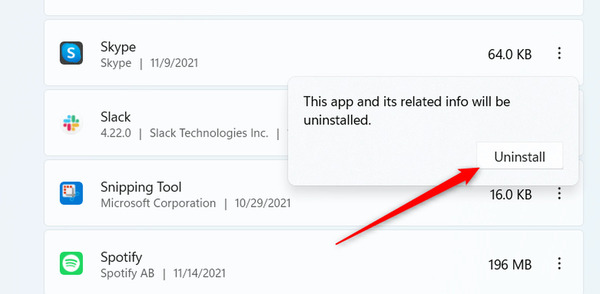
حذف برنامه در ویندوز ۱۱ از طریق Control Panel
برای حذف برنامه در ویندوز ۱۱ از طریق Control Panel وارد آن شوید. سپس از بخش Programs روی Uninstall a program کلیک کنید.
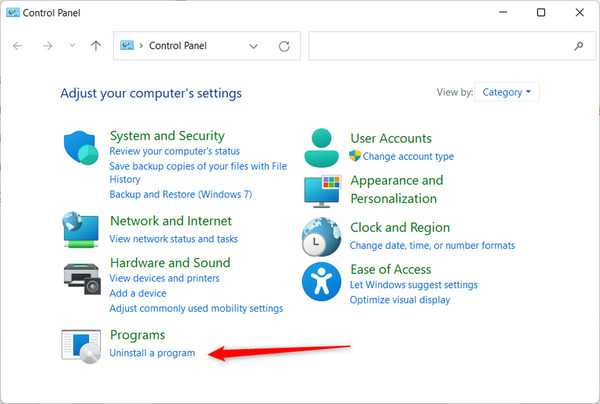
در فهرست برنامهها، نرم افزار موردنظر خود را پیدا کنید. روی آن راست کلیک کنید و uninstall را انتخاب کنید.
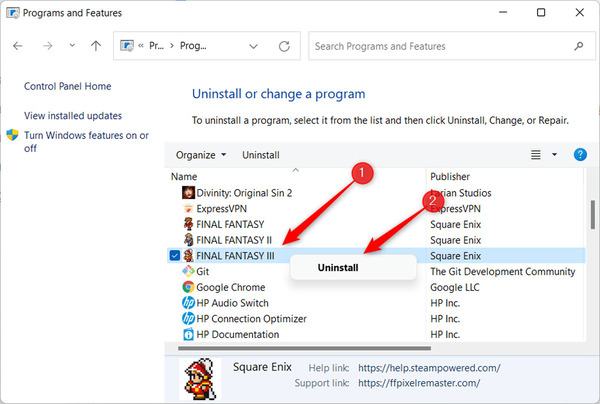
سپس صبر کنید تا برنامه حذف شود.
اگر از سیستم شما چند نفر دیگر هم استفاده میکنند و نمیخواهید که برنامههای شما را حذف کنند، مطلب آموزش ۲ روش جلوگیری از حذف برنامه ویندوز را مطالعه کنید.
حذف کامل برنامه در ویندوز ۱۱ در Windows Terminal یا Command Prompt
برای حذف کامل برنامه در ویندوز ۱۱ به این روش، روی منوی استارت راست کلیک کنید و سپس Windows Terminal (Admin) را انتخاب کنید. به جای این کار میتوانید Command Prompt را جستجو کنید و روی آن راست کلیک کنید و Run as administrator را انتخاب کنید.
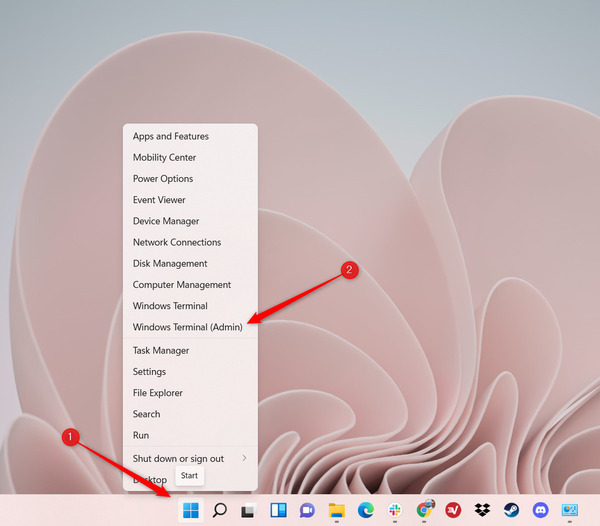
دستور زیر را وارد کنید:
wmic
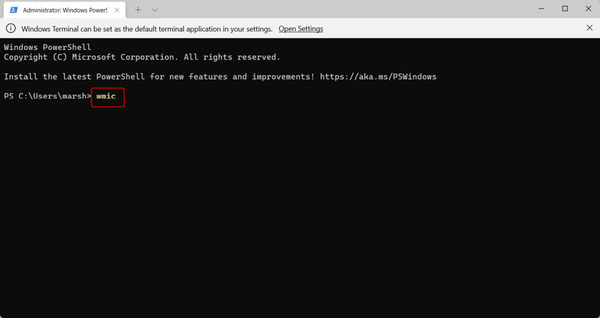
حال وارد wmic:rootcli خواهید شد. دستور زیر را وارد کنید:
product get name

حال باید نام دقیق برنامهای که میخواهید آن را حذف کنید، از این بخش پیدا کنید. سپس دستور زیر را اجرا کنید:
product where name=”program name” call uninstall
به جای program name نام برنامه را وارد کنید.
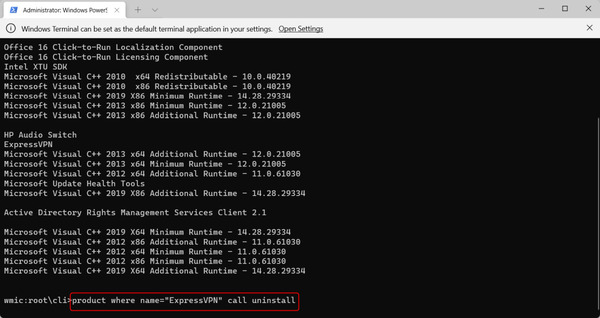
وقتی این دستور را اجرا کردید، سوال تاییدی از شما پرسیده خواهد شد. برای تایید روی Y بزنید.
پاک کردن برنامه در ویندوز ۱۱ در PowerShell
برای پاک کردن برنامه در ویندوز ۱۱ روی منوی استارت بزنید و PowerShell را جستجو کنید. روی آن راست کلیک کنید و Run as administrator را انتخاب کنید. در پنجره باز شده دستور زیر را وارد کنید:
Get-AppxPackage
سپس میتوانید تمامی برنامههای نصب شده روی سیستم خود را مشاهده کنید. برنامه موردنظر خود را پیدا کنید. به عنوان مثال، فرض کنید میخواهید Microsoft Whiteboard را حذف کنید. نام برنامه در این فهرست به شکل زیر است:
Microsoft.Whiteboard
اگر نتوانستید برنامه را پیدا کنید، روی نام PowerShell راست کلیک کنید و سپس به Edit > Find بروید و نام را جستجو کنید.
سپس PackageFulleName را کپی کنید. برای حذف برنامه باید این کار را انجام دهید. سپس دستور زیر را وارد کنید و Enter را بزنید:
Remove-AppxPackage App Name
به جای App Name باید PackageFullName را قرار دهید. به عنوان مثال برای حذف Microsoft Whiteboard دستور به شکل زیر خواهد شد:
Remove-AppxPackage Microsoft.Whiteboard_21.10913.5785.0_x64__8wekyb3d8bbwe
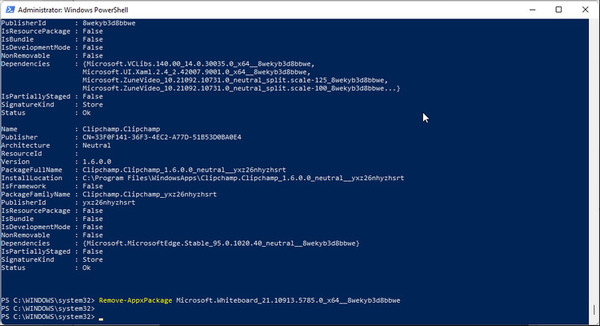
صبر کنید تا فرایند حذف انجام شود.
نحوه حذف برنامه در ویندوز ۱۱ با استفاده از برنامههای واسط
وقتی برنامهای را با استفاده از روشهای گفته شده حذف میکنید، برخی از فایلها مانند program data و میانبرها همچنان باقی خواهند ماند. برای این که بتوانید همه این موارد را حذف کنید، بهتر است برنامههای واسط استفاده کنید. در ادامه برخی از بهترین برنامهها برای حذف برنامه مخفی در ویندوز ۱۱ و حذف کامل برنامهها معرفی میکنیم که بهتر است نسخه کامل آنها را از سرویس های داخلی دانلود و نصب کنید.
Revo Uninstaller
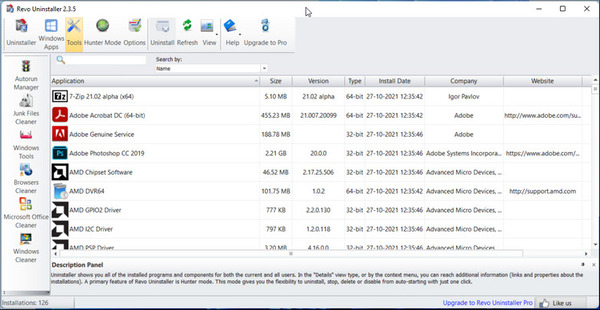
با استفاده از برنامه Revo Uninstaller میتوانید برنامهها را به صورت کامل پاک کنید. این برنامه رایگان است و برای استفاده از همه امکانات آن باید نسخه اشتراکی آن را خریداری کنید.
IObit Uninstaller
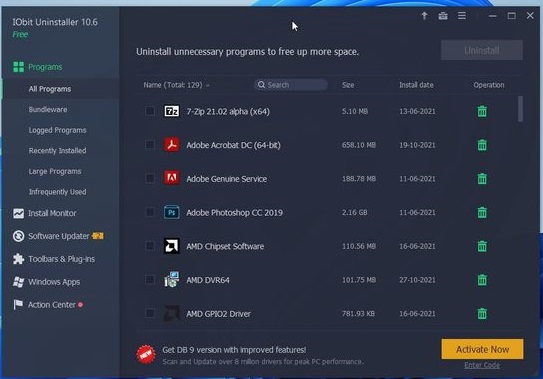
برنامه دیگری که میتوانید استفاده کنید IObit Uninstaller نام دارد. این برنامه هم نسخه رایگان و اشتراکی دارد. با استفاده از این برنامه میتوانید یک برنامه را به صورت کامل پاک کنید. حتی امکان حذف برنامه هایی که حذف نمیشوند در ویندوز ۱۱ هم وجود دارد.
نظرات و پیشنهادات شما؟
در این مطلب از لینک 2 دانلودروش های حذف نرم افزار در ویندوز ۱۱ را آموزش دادیم. شما از کدام روش برای انجام این کار استفاده کردید؟ لطفا نظرات و پیشنهادات خود را در بخش دیدگاه با ما در میان بگذارید.